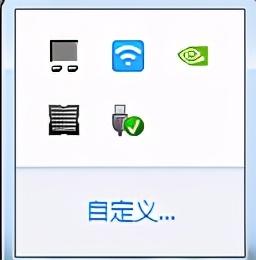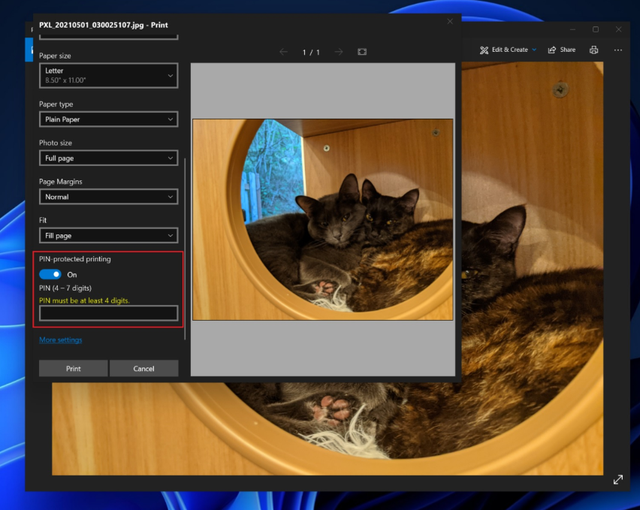上周三,微软Windows 10的升级推送如约而至,不过小编却鸡贼的并没有在第一时间进行升级,谁知道新系统有什么BUG呢?不过经几个升级同事的反复验证以后,发现全新的Windows 10系统稳定性确实不错,所以我们这里也为大家奉上平板电脑升级Windows 10系统的详细教程。
ThinkPad 8平板电脑 国美在线 售价2766元>>购买链接
升级之前:
在升级之前,我们还要絮叨一下有关激活的问题。Windows 10是微软今年给我们提供的最大福利,它不仅支持所有的Windows 7、Windows8/8.1系统的免费升级,而且自带洗白功能,只要我们的设备在升级之前就是已激活的状态,那么无论你是不是正版,在升级以后,系统对会自动变为正版已激活的状态。
考虑到这一点,我们建议大家在升级之前,先查看一下自己的系统是否已激活,如果没有,建议先激活再升级。查询的方法也很简单,右键开始按钮,选择命令提示符或者在主屏幕上按Windows+A+X呼出命令提示符,输入slmgr.vbs -xpr后回车查看系统是否处于已激活状态,我们也在下方为大家准备了一个免费激活工具,帮助大家激活自身系统。除了激活这一点以外,请保证你的C盘有至少4GB的磁盘空间来为你的平板进行升级。
升级方法:
本次我们用来演示升级的平板为32位运行Windows 8.1系统的ThinkPad 8,一般常见的升级办法有3种,一种是用点击右下角自动出现的Windows图标进行升级、一种使用腾讯安全管家、360卫士里面的升级工具进行升级、还有一种就是通过微软官方的升级工具进行升级。
第一种方法十分简单,点击右下角Windows图标,然后跟着提示顺序一直点下去即可。第二种方法现在貌似仍然不能使用,不过相对而言,右侧的360给出的这段话貌似更鸡贼一些,至于第三种方法,也是我们本次要使用的一个,当我们把系统更新全都升级以后,右下角仍没有升级提醒,或者有了更新提醒仍然无法正常下载的时候,使用官方的升级工具便是最为直接有效的办法。电脑
升级ing:
这种升级的方法其实也是简单的不行,点击下载链接,选择32位系统版本即可(如果是给PC设备升级点击下面的64位即可),下载以后我们的下载列表中会出现一个名为MediaCreationTool的文件,双击后等待一会儿系统便会进行自主升级。
在经过,下载、更新以后便可以进行安装,整个过程中最耗时间的还是下载,这个3.8GB的文件在网速不高的地方确实要下载一段时间,建议大家在睡前对平板进行升级,第二天早上我们只要等上大约15分钟左右进行系统的安装,你的平板便会自动更新到Windows 10。
升级以后:
升级以后解锁屏幕看到的第一眼可能会让你有些迷茫(如左图),我的桌面文件呢?那个传说中的瓷砖和开始菜单的混合界面呢(如中间图)?先不要慌,这是32位系统平板升级的正常现象,系统会默认进入平板模式,这个时候我们只要点击右下角那个在音量键右侧像是消息提示的LOGO便可呼出通知栏(如右图),然后切换到PC模式即可,这个时候你就能看到那些熟悉的东西了。
不过有些东西绝对还是你需要适应的,32位版本升级Windows 10后瓷砖栏是空的(可自主添加),我们也没有在所有应用中找到官方商店和Edge浏览器,这个时候如果要在网上查找一些信息便,只要把想要查询的东西输入到左图左侧的这个白框中即可。搜索弹出的浏览器也是Internet Explore 11,如果非说哪里不同了,浏览器右上角的那个可添加表情算不算(看不到可点击右侧图片查看大图)。
小娜和小冰:
虽然Windows 10有不少的新功能,但是最吸引我的还是这个有意思的语音助手,可能是刚刚移民到平板、PC上面,小娜的给我们的感觉是有些水土不服,语音识别概率和整体的逻辑性不如之前我们在Lumia 930上体验的那么强大。
相对来说,我们还是更喜欢小冰,打字和发图片的方式都让它的识别率完全不是问题,我们也可以通过绑定手机号对小冰进行定制,改名字、换头像、学习升级,而且小冰还是一个专属的养成类的小助手,也就是说它会越用又聪明,越用又符合你的脾气,这对于那些喜欢养成计划的怪蜀黍来说真是有着莫大的吸引力(图片可双击放大)。
清理以及回滚:
在使用一段时间以后,如果你觉得在系统稳定性方面没有任何问题,你便可以右键C盘,选择属性,点击磁盘清理,选择其中的系统文件,系统便会自动删除掉Windows 10的安装包和过去的系统文件,为你带来大量的存储空间。
如果你觉得这些对你还不够吸引,那么也可以选择进行系统回滚,点击右下角通知按钮,呼出通知栏,选择所有设置,滑动找到最下方的更新和安全,找到里面的回复选项,点击进入便可出现会退到上个系统版本的提示,不过该功能在升级后只有一个月的使用时限哦。
写到最后:
最后我们也可以通过在命令提示符中输入:slmgr.vbs -dlv和slmgr.vbs -xpr的方式查看本机的版本状态和激活状态。写到这里,此次的升级教程也接近尾声,不知大家对自己的全新Windows 10系统是否满意,至于坊间传闻的那些不兼容的事情在我们的多次试验中还没有发生,如果各位有其它问题,也欢迎写到下方的留言中,看到后我们都会进行详细解答的。■
电脑